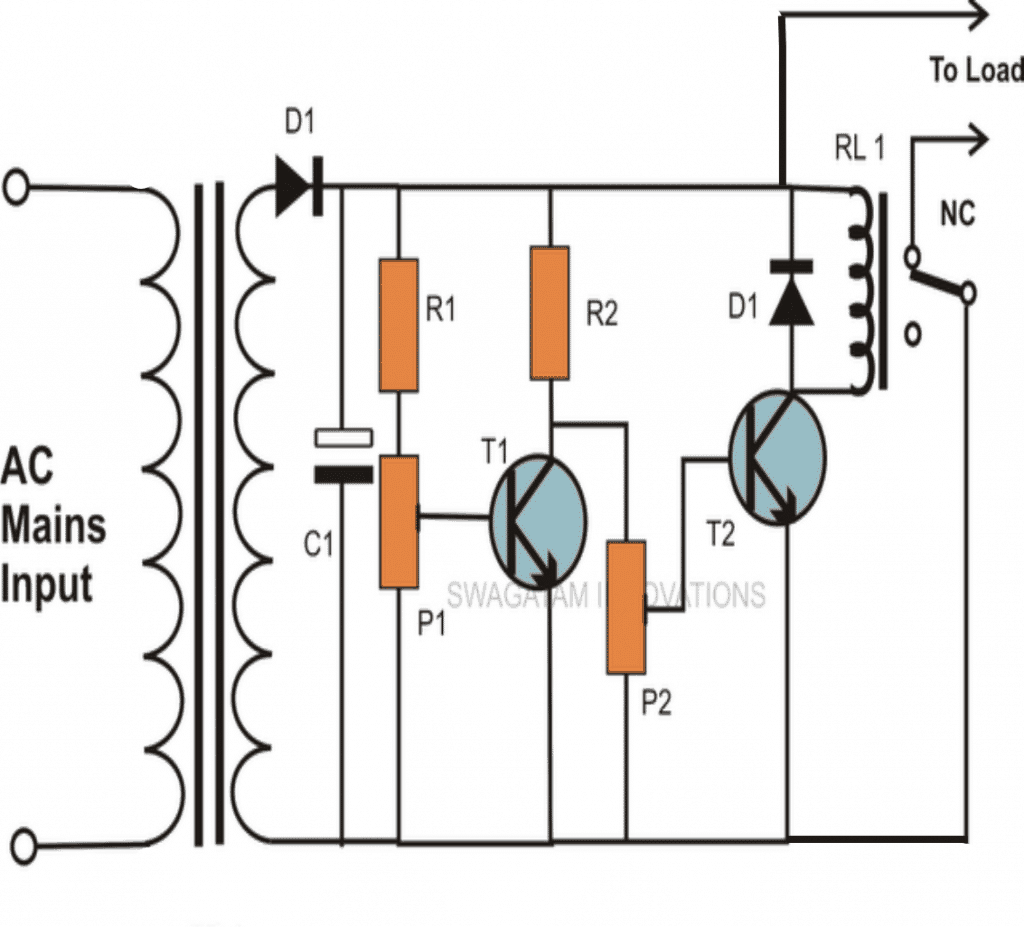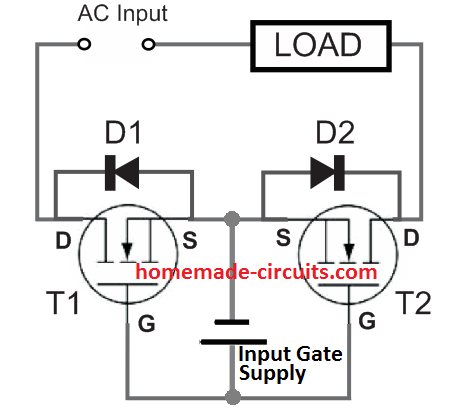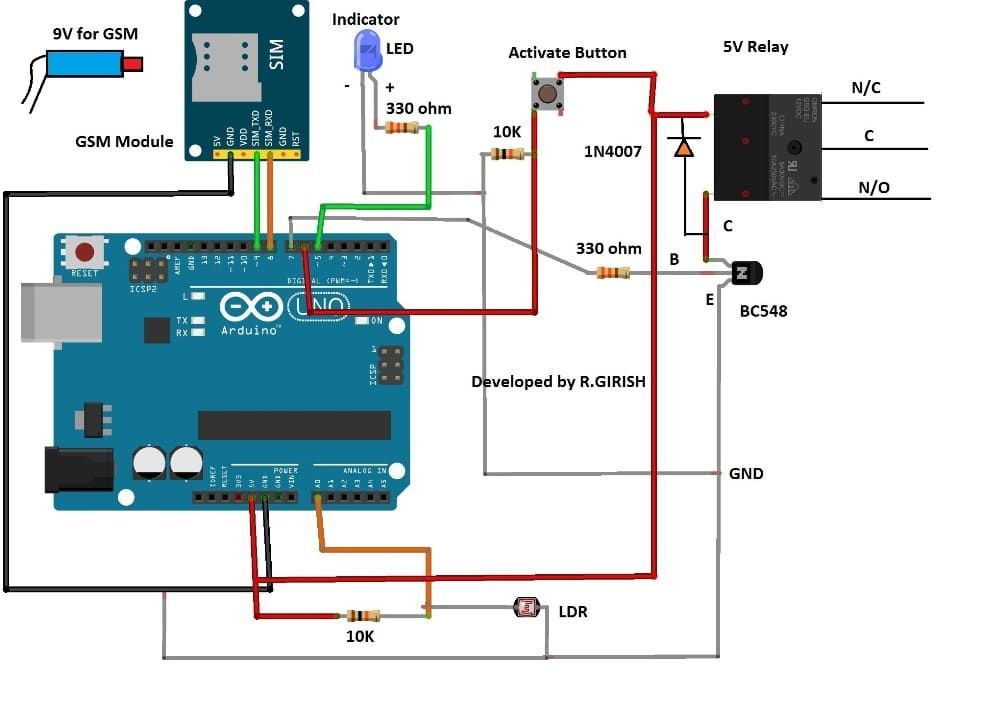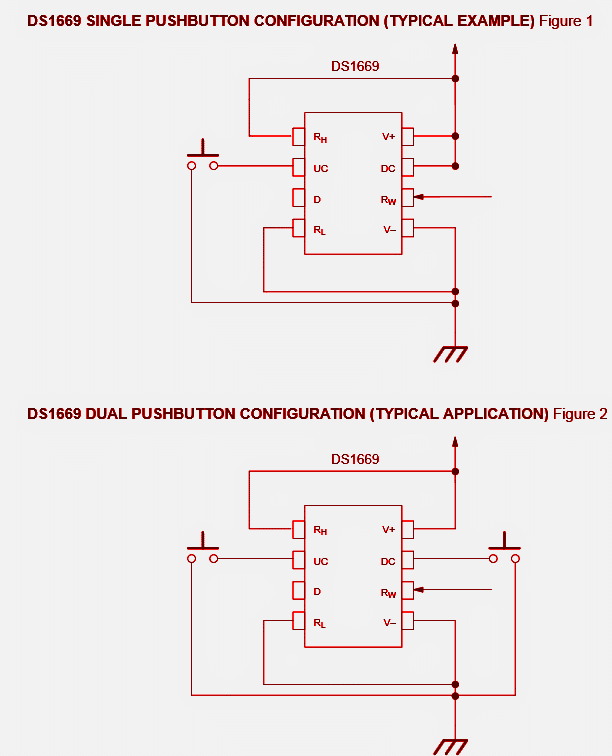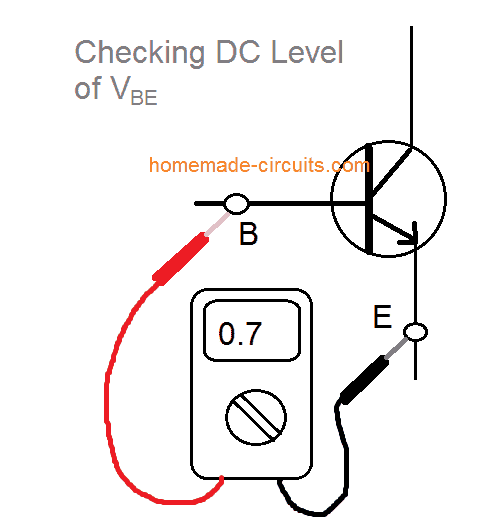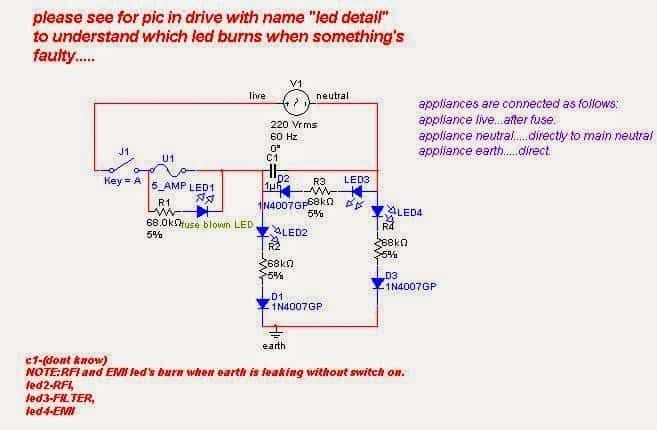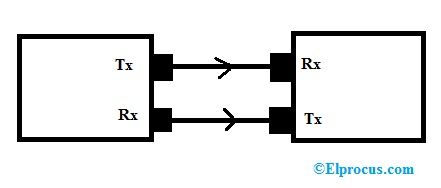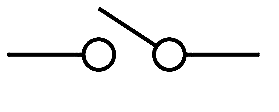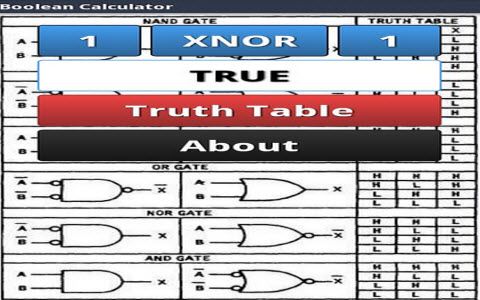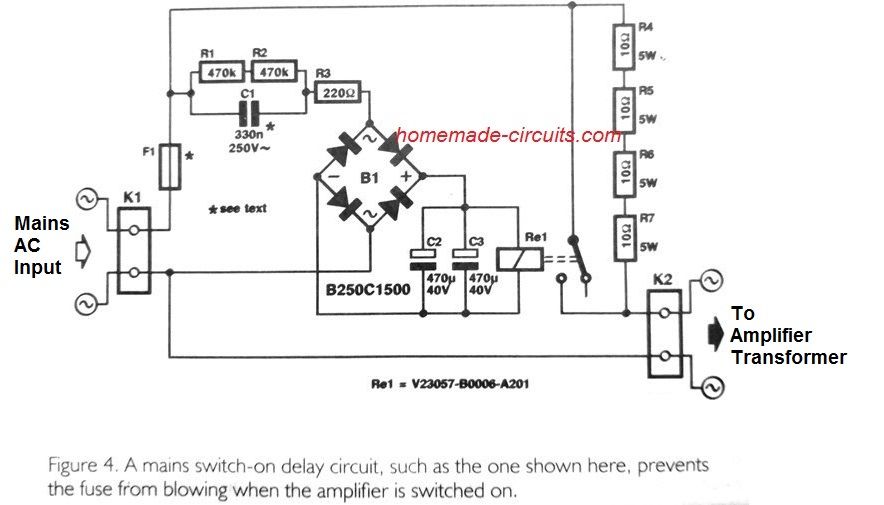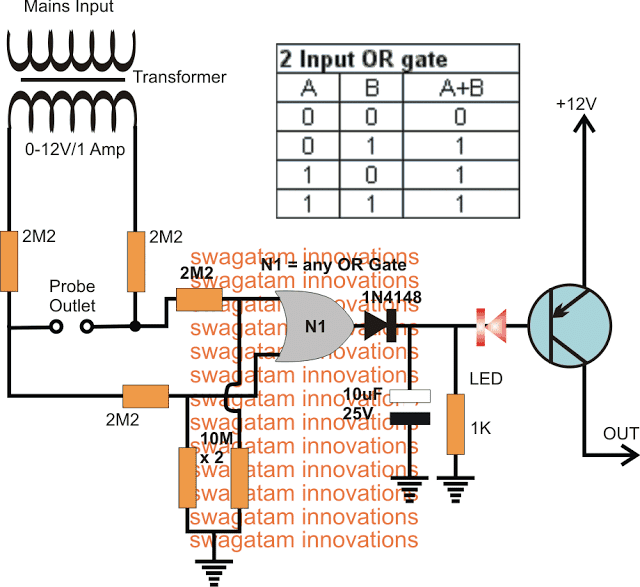Pelindung Papan Tombol LCD Arduino (SKU: DFR0009)
LCD Keypad Shield secara khusus dibuat untuk bekerja secara unik dengan papan Arduino, dengan misi untuk memungkinkan operasi antarmuka yang bebas gangguan dan ramah pengguna bagi pengguna.
Dengan modul ini, pengguna sekarang dapat memahami menu dengan baik, dan memilih varian sesuai dengan kondisi dan keinginan aplikasi spesifik mereka.
Modul Arduino LCD KeyPad Shield (SKU: DFR0009) dirancang dengan 1602 karakter digital putih, di atas lampu latar biru panel layar kristal cair.
Ini fitur keypad dengan 5 tombol, dikonfigurasi untuk memberikan fungsi eksklusif seperti pilih, atas, kanan, bawah, dan kiri.
Modul ini mencakup kemampuan penghematan IO (input / output) digital melalui konverter analog ke digital atau saluran ADC tunggal.
Perintah penekanan tombol diidentifikasi secara internal melalui jaringan pembagi potensial 5-tahap.
Modul LCD Arduino LCD KeyPad Shield (SKU: DFR0009) telah menjadi sangat populer karena kompatibilitasnya yang mudah dengan papan Arduino.
Display terdiri dari 2 x 16 slot LCD, dibantu dengan 6 tombol push to ON. Pin # 4,5,6,7,8,9 dan 10 bekerja sama untuk berinteraksi dengan papan Arduino.
Pin analog # 0 ditugaskan untuk memindai perintah tombol tekan.
Modul ini memiliki kontrol penyesuaian kontras yang terpasang, dan tombol opsi ON / OFF lampu belakang.
Sistem ini juga menawarkan pinout analog yang dapat diupgrade untuk pembacaan dan presentasi sensor analog yang tidak merepotkan.
Rincian lebih lanjut terlampir SINI

Sumber gambar: https://www.dfrobot.com/wiki/index.php?title=File:DSC0410.jpg

Fitur Utama yang Disertakan dalam Pelindung Papan Tombol LCD Arduino (SKU: DFR0009) adalah:
- Tegangan Operasi: 5V
- 5 Tombol tekan-ke-ON untuk mengubah panel menu kustom untuk pilihan yang diinginkan.
- Tombol RST menawarkan pengaturan ulang program arduino terkait
- Integrasikan potensiometer untuk menyesuaikan lampu belakang
- Pin I / O yang tersedia dapat diperluas
- Pinout Analog dapat diperluas menggunakan konfigurasi DFRobot standar untuk ekstensi sensor yang ditingkatkan
- Dimensi yang Cocok: 80 x 58 mm
Penjelasan Perpustakaan
Penjelasan Fungsi
LiquidCrystal (rs, aktifkan, d4, d5, d6, d7)
Menghasilkan alternatif variabel Liquid Crystal. Layar tampilan dapat diperintahkan melalui 4 atau 8 jalur data. Jika yang pertama, nomor pin untuk d0 hingga d3 dapat dihilangkan dan mempertahankan garis yang relevan tidak digunakan.
Pinout RW mungkin disarankan untuk dihubungkan dengan ground daripada menghubungkan ke pin di atas papan Arduino dalam kasus seperti itu, Anda mungkin ingin menghilangkannya dari parameter fungsi ini.
Anda dapat mempertimbangkan contoh berikut untuk hal yang sama:
LiquidCrystal lcd(8, 9, 4, 5, 6, 7)
lcd.begin (kolom, baris)
Memicu antarmuka tampilan layar LCD, dan menetapkan
dimensi (lebar dan tinggi) ke pembacaan tampilan. begin () menuntut untuk dipanggil sebelum setiap prompt perpustakaan LCD yang berbeda, sebagai contoh:
lcd.begin(16, 2)
lcd.setCursor (kolom, baris)
Memperbaiki lokasi di mana input berikut yang ditulis ke LCD dapat terlihat, misalnya:
lcd.setCursor(0,0)
lcd.print (data)
Mencetak teks untuk layar LCD, misalnya:
lcd.print('hello, world!') lcd.write (data)
Menulis karakter untuk layar LCD.
Contoh
Contoh berikut memeriksa panel LCD dan tombol unggulan. Begitu pengguna menekan
tombol di atas perisai , layar langsung menerangi petunjuk yang relevan.
Detail koneksi: Cukup Colokkan Keypad LCD ke papan Arduino seperti UNO (atau pengontrol serupa)
| 1 2 3 4 5 6 7 8 9 10 11 12 13 14 15 16 17 18 19 20 21 22 23 24 25 26 27 28 29 30 31 32 33 34 35 36 37 38 39 40 41 42 43 44 45 46 47 48 49 50 51 52 53 54 55 56 57 58 59 60 61 62 63 64 65 66 67 68 69 70 71 72 73 74 75 76 77 78 79 80 81 82 83 84 85 86 87 88 89 90 91 92 93 94 95 | / ******************************************** ***** **************************** Mark Bramwell, Juli 2010 https://www.dfrobot.com/wiki/index.php?title = File: DSC0410.jpg Program ini akan menguji panel LCD dan tombol. Saat Anda menekan tombol pada perisai , layar akan menampilkan yang sesuai. Koneksi: Colokkan Keypad LCD ke UNO (atau pengontrol lain) ************************************************* ****************************** / # include LCD LiquidCrystal (8, 9, 4, 5, 6, 7) // pilih pin yang digunakan pada panel LCD // tentukan beberapa nilai yang digunakan oleh panel dan tombol int lcd_key = 0 int adc_key_in = 0 #define btnRIGHT 0 #define btnUP 1 #define btnDOWN 2 #define btnLEFT 3 #define btnSELECT 4 #define btnNONE 5 int read_LCD_buttons () { // baca tombol adc_key_in = analogRead (0) // membaca nilai dari sensor // tombol saya saat membaca adalah berpusat di lembah-lembah ini: 0, 144, 329, 504, 741 // kita tambahkan kira-kira 50 ke nilai itu nilai-nilai dan periksa untuk melihat apakah kita dekat // Kami menjadikan ini opsi pertama untuk alasan kecepatan karena ini akan menjadi hasil yang paling mungkin jika (adc_key_in> 1000) return btnNONE // Untuk V1.1 kami ambang batas ini jika (adc_key_in< 50) mengembalikan btnRIGHT if (adc_key_in<250) kembalikan btnUP if (adc_key_in<450) kembalikan btnDOWN if (adc_key_in<650) kembalikan btnLEFT if (adc_key_in<850) return btnSELECT // Untuk V1.0 beri komentar ambang lainnya dan gunakan yang di bawah ini: / * if (adc_key_in< 50) mengembalikan btnRIGHT if (adc_key_in< 195) mengembalikan btnUP if (adc_key_in< 380) mengembalikan btnDOWN if (adc_key_in< 555) mengembalikan btnLEFT if (adc_key_in< 790) kembali btnSELECT * / return btnNONE // jika yang lainnya gagal, kembalikan ini. } void setup () {lcd.begin (16, dua) // mulai pustaka lcd.setCursor (0,0) // setel posisi kursor LCD lcd.print ('Tekan buttons ') // cetak pesan sederhana pada LCD} void loop () {lcd.setCursor (9,1) // pindahkan kursor ke baris kedua '1' dan 9 spasi di atas lcd.print (millis () / 1000) // tampilkan detik yang telah berlalu sejak power-up lcd.setCursor (0,1) // pindah ke awal baris kedua lcd_key = read_LCD_buttons () // baca tombol sakelar (lcd_key) { // bergantung pada tombol mana yang ditekan, kami melakukan kasus aksi btnRIGHT: { // pencet tombol 'KANAN' dan tampilkan kata di layar lcd.print ('KANAN ') break} case btnLEFT: {lcd.print (' LEFT ') // tekan tombol' KIRI 'dan tunjukkan kata tersebut pada screen break} case btnUP: {lcd.print ('UP ') // tekan tombol' UP 'dan tampilkan kata di screen break} case btnDOWN: {lcd.print ('DOWN ') // tekan tombol' TURUN 'dan tampilkan kata tersebut di screen break} case btnSELECT: {lcd.print ('SELECT') // tekan tombol 'PILIH' dan tampilkan kata di layar break} case btnNONE: {lcd.print ('NONE ') // Tidak ada tindakan yang akan menampilkan' Tidak Ada 'di jeda layar}}} |
Sepasang: Arduino RGB Flowing Sequential Light Circuit Berikutnya: Membuat Stopwatch Otomatis untuk Pelari, Atlet, dan Olahragawan